Jak dodać nowy kontakt do Skype'a. Jak dodać osobę na Skype? Dodawanie nowych kontaktów
Wielu użytkowników zna program o nazwie Skype. Od dawna zachwyca ludzi swoją stabilną i wysokiej jakości pracą. Wiele osób myśli o dodaniu go do swojej listy kontaktów. Dziś na pewno znajdziemy odpowiedź na to pytanie. Dodawanie kontaktów do listy znajomych to jedna z najczęstszych funkcji początkowych, bez której nie da się normalnie pracować z programem. Co zatem pomoże wcielić Twój pomysł w życie?
Listy kontaktów i Skype
Skype to komunikator nowej generacji. Za jego pomocą użytkownicy mogą tworzyć listy znajomych, wymieniać dane i wiadomości, organizować konferencje, a nawet prowadzić rozmowy wideo. Bardzo wygodne i przydatne!
Wcześniej czy później każdy użytkownik zastanawia się, jak znaleźć przyjaciela na Skype i dodać go do swojej listy kontaktów. Na to pytanie będziemy musieli odpowiedzieć później.
Po pierwsze, powinieneś zrozumieć, że Skype ma kilka kategorii kontaktów. Mianowicie:
- Lista przyjaciół;
- podkategorie listy kontaktów;
- „czarna lista”.
W pierwszym przypadku mówimy o wyświetleniu wszystkich rozmów i użytkowników, z którymi dana osoba kiedykolwiek się komunikowała. Podkategorie kontaktów pozwalają na klasyfikowanie istniejących znajomych w grupy. Dystrybucja jest widoczna tylko dla właściciela profilu. „Czarna lista” to menu wyświetlające wszystkie zablokowane kontakty.
Metody wyszukiwania
Skupmy się na pierwszym punkcie. Jak znaleźć przyjaciela na Skype i dodać go do swojej listy znajomych?
Istnieje ogromna liczba metod wyszukiwania. Konkretny kontakt możesz znaleźć na przykład poprzez:
- nazwa użytkownika;
- Zaloguj sie;
- telefon komórkowy;
- e-mail;
- nazwiska;
- miasto;
- kraj.
Najczęściej stosowane jest wyszukiwanie według pseudonimu lub loginu, a także adresu e-mail. Są to najdokładniejsze metody, które pozwolą na znalezienie konkretnej osoby ze 100% prawdopodobieństwem. W przeciwnym razie możesz dodać niewłaściwego użytkownika do swojej listy znajomych. 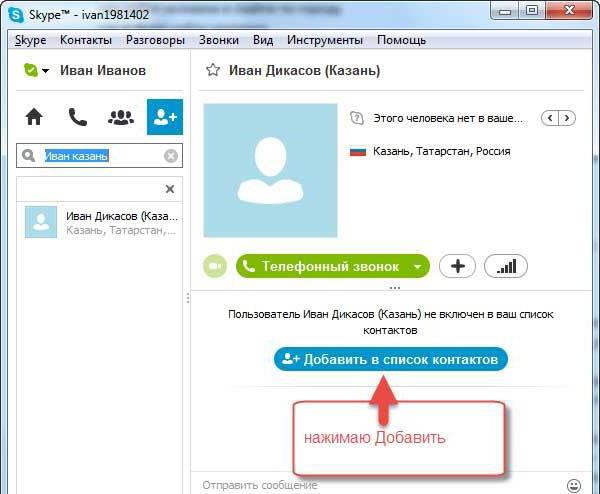
Według imienia i nazwiska
Jak znaleźć przyjaciela na Skype? Zacznijmy od wyszukiwania według nazwiska i imienia osoby. Przyjrzyjmy się procesowi na przykładzie wersja komputerowa programy.
Aby znaleźć kontakt według imienia i nazwiska, będziesz potrzebować:
- Zaloguj się do Skype'a, używając swojej nazwy użytkownika i hasła.
- W prawym menu (nad listą kontaktów) w pasku wyszukiwania wpisz imię i nazwisko użytkownika.
- Zobacz dostarczone wyniki.
- Z pomocą Dodatkowe informacje(miasto, awatar, kraj, login) znajdziesz na liście, która pojawia się przy konkretnej osobie. W końcu Skype często spotyka się z użytkownikami same imiona i nazwiska.
Numer telefonu
Jak znaleźć przyjaciela na Skype? Poniższe rady będą pomocne tylko wtedy, gdy rozmówca wskaże w ankiecie numer telefonu.
Aby wyszukać kontakty w ten sposób, będziesz musiał:
- Otwórz Skype.
- W pasku wyszukiwania wybierz numer telefonu. Musi mieć format międzynarodowy.
- Naciśnij Enter na klawiaturze i poczekaj.
Kontakt, który się pojawił, jest znajomym z tym czy tamtym telefon komórkowy. Nie jest faktem, że użytkownik będzie mógł w ten sposób znaleźć przyjaciela, ale warto spróbować.
Zaloguj sie
Jak dodać znajomego do listy kontaktów na Skype? Więcej na ten temat nieco później. Najpierw przyjrzyjmy się innemu interesującemu podejściu do wyszukiwania osób na Skype. 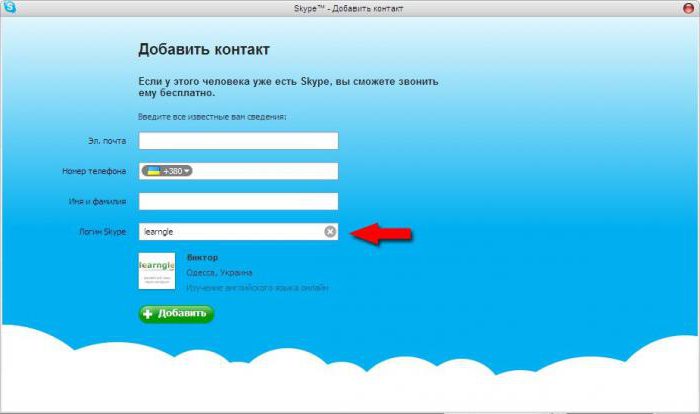
Jedną z najbardziej niezawodnych technik jest realizacja zadania przy użyciu loginu rozmówcy. Wtedy prawdopodobieństwo, że uda Ci się znaleźć konkretną osobę, będzie wynosić 100%.
Aby wyszukiwać znajomych na Skype po zalogowaniu, będziesz potrzebować:
- Zaloguj się do komunikatora, którego się uczysz.
- W Górna linia działania, kliknij „Kontakty” i przejdź do sekcji „Dodaj kontakt…”.
- W wyświetlonym menu kliknij „Szukaj w katalogu...”.
- Wpisz nazwę użytkownika swojego rozmówcy w pasku wyszukiwania.
- Kliknij przycisk „Szukaj”.
Na koniec użytkownik zobaczy kontakt zarejestrowany pod tym czy innym loginem. Wszystkie pozostałe metody wyszukiwania przeprowadzane są w ten sam sposób. Czas pomyśleć o tym, jak dodać znajomego do listy znajomych na Skype!
Dodawanie jako znajomego
Realizacja zadania jest łatwiejsza niż się wydaje. Podobnie jak w poprzednim przypadku, możesz rozwiązać ten problem na kilka sposobów.
Załóżmy, że sami decydujemy się znaleźć przyjaciela i dodać go do naszej listy znajomych. Aby to zrobić, będziesz potrzebować:
- Wyszukaj kontakt w dowolny dogodny sposób.
- Kliknij profil użytkownika (wynik wyszukiwania).
- Kliknij przycisk „Dodaj do listy kontaktów”.
- Napisz komentarz dla użytkownika. Jest to list, który dana osoba zobaczy wraz z wysłaną prośbą o dodanie do znajomych.
- Kliknij przycisk „Prześlij”.
Po rozmowie
Jak dodać znajomych na Skype? Poniższe rady pomogą tym, którzy już rozmawiali ze swoim przyjacielem.
W takim przypadku użytkownik pojawi się na liście Kontakty Skype'a, ale obok odpowiedniej linii zostanie narysowana ikona programu ze znakiem zapytania. Oznacza to, że rozmowa (użytkownik) nie zostanie dodana do listy kontaktów.
Aby naprawić sytuację, po prostu naciśnij RMB ( kliknij prawym przyciskiem myszy myszy) według użytkownika i wybierz tam „Dodaj do listy kontaktów...”. Podobnie jak w poprzednim przypadku, przy dodawaniu do listy znajomych należy napisać komentarz i zgłosić prośbę o przetworzenie.
Czarna lista
Czasem potrzeba rozmowy konkretna osoba znika. Lub po prostu nie chcesz, aby Twój „przyjaciel” kiedykolwiek pisał. W takim przypadku będziesz musiał pomyśleć o dodaniu kontaktu do „czarnej listy”. 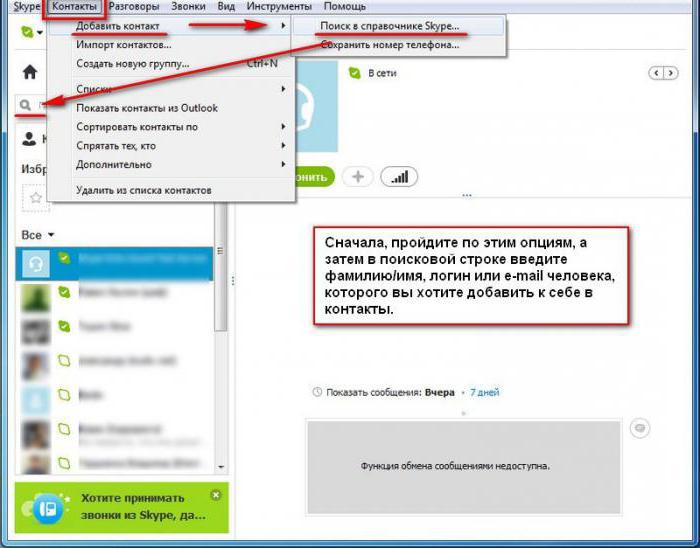
Jak dodać znajomego do „ignorowania” na Skype? Potrzebować:
- Wybierz ofiarę na liście znajomych za pomocą kursora.
- Kliknij prawym przyciskiem myszy żądaną linię.
- W menu funkcji kliknij „Zablokuj użytkownika…”.
- Potwierdź operację.
Gotowy! Następnie „znajomy” zniknie z listy znajomych i zostanie umieszczony na „ignorowanych”. Nie będzie już mógł pisać wiadomości ani wymieniać danych.
Więc wymyśliliśmy, jak znaleźć przyjaciela na Skype i dodać go do swojej listy znajomych. Dodatkowo udało nam się zapoznać z „czarną listą”. Wszystkie wymienione wskazówki pomogą Ci bez większych trudności zarządzać listą kontaktów na messengerze!
", którzy aktywnie korzystają i kochają Skype'a - Jak dodać kontakt do Skype'a dla Windows. Zacznijmy od tego, że jeśli Skype nie doda nowych kontaktów, należy ponownie zainstalować program, pobierając go z oficjalnej strony skype.com, wtedy wszystko będzie działać dobrze.
W programu Skype mogę dodać nowy kontakt na trzy sposoby:
Pierwszy sposób:
1. Na liście kontaktów swojego konta kliknij Dodaj kontakt:
2. Otworzy się nowe okno „Dodaj kontakt”, w którym należy wpisać dane nowego kontaktu: login lub e-mail, numer telefonu, imię i nazwisko. Po podświetleniu znalezionego kontaktu naciśnij Dodać:
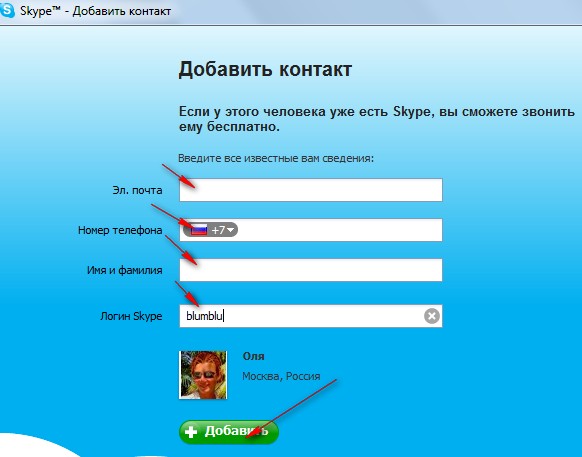
3. W kolejnym oknie wyślij do kontaktu prośbę o wymianę danych. Możesz zmienić tekst żądania na własny lub pozostawić go jako domyślny. Kliknij - Wyślij zapytanie:

4. Nowy kontakt pojawi się na Twojej liście kontaktów, ale dopóki nie potwierdzi Twojej prośby, będzie nieaktywny (nie zobaczysz statusu online ani zdjęcia kontaktu), a niektóre funkcje Skype będą niedostępne (N: nie możesz wysłać wiadomości plik do kontaktu):

Drugi sposób na znalezienie przyjaciela na Skype:
1. B górne menu otwarte Konto Kliknij Łączność i idź do Dodaj kontakt:
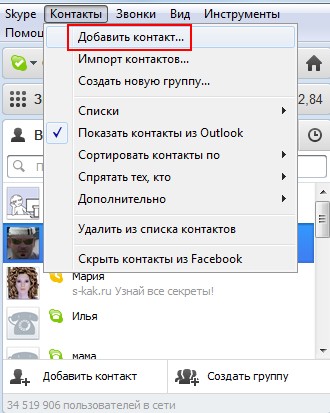
- Jeśli po wysłaniu prośby o wymianę danych do nowego kontaktu nagle zmienisz zdanie, to powinieneś usunąć ten kontakt ze swojej listy i na Skype. Jeśli kontakt nie miał czasu odpowiedzieć na Twoją prośbę, prośba zostanie trwale usunięta i kontakt nigdy jej nie zobaczy.
- Zawsze możesz to zrobić, jeśli chcesz.
Trzeci sposób dodania kontaktu do Skype'a:
Skorzystaj z możliwości importowania kontaktów do Skype'a z Facebooka, z poczty adresowej do mail.ru, Yandex.ru itp.
1. W tym celu w górnym menu kliknij Łączność, iść do Importuj kontakty:
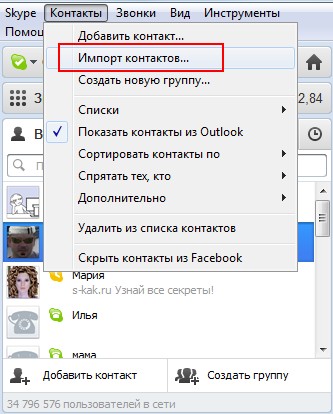
2. W nowym oknie wybierz skąd będzie import, wpisz swoją nazwę użytkownika i hasło i zaimportuj niezbędne kontakty na Skypie.
Wiele osób korzysta ze Skype'a użytkownicy komputerów. Jego popularność jest w pełni zasłużona, ponieważ aplikacja umożliwia komunikację osobom oddalonym od siebie, zbliżając ich w ten sposób. Dzięki tej funkcji dzieci często instalują Skype'a na pulpicie rodzica, a jednocześnie organizują za jego pomocą wszystkie ikony dla wygody, jeśli ten pierwszy uczy się na przykład w innym mieście. Często nawet dziadkowie korzystają z okazji, aby zadzwonić do rodziny przez Skype.
W większości przypadków niedoświadczeni użytkownicy wiedzą jedynie, jak uruchomić program i jaki przycisk nacisnąć, aby wykonać połączenie. Ale co zrobić, gdy chcesz dodać, powiedzmy, krewnego do swojej listy kontaktów? I ogólnie, jak dodać nowy kontakt na Skype? Rozwiążmy to razem.
Metoda nr 1
Aby więc utworzyć nowy kontakt na Skype, przede wszystkim musisz wiedzieć, pod jakim loginem zarejestrowana jest dana osoba, której potrzebujesz. Gdy już poznasz jego imię, możesz rozpocząć poszukiwania. Zaloguj się do Skype'a i zwróć uwagę na poziomy pasek ikon po lewej stronie okna. Ostatnią ikoną, której potrzebujesz, jest sylwetka osoby ze znakiem „+” obok niej. Po kliknięciu pojawia się aktywna linia wyszukiwania, w której należy wpisać login osoby, której szukasz.
Następnie pojawi się lista wszystkich osób o tym samym pseudonimie, którego potrzebujesz. Znajdź potrzebną Ci osobę i kliknij prawym przyciskiem myszy nazwę logowania. Pojawi się menu, prawie na samym dole, którego należy kliknąć wiersz „Dodaj do listy kontaktów”. Gotowe, teraz osoba, której szukasz, zobaczy Twoją chęć dodania go do znajomych, zgodzi się, a następnie pojawi się na Twojej liście kontaktów. A teraz możesz z nim rozmawiać, prowadzić rozmowy wideo i wiele więcej.
Metoda nr 2
Czasami jest to pierwszy sposób różne powody trudny w użyciu, na szczęście istnieje alternatywa, z której możesz również skorzystać. Ponowne otwarcie Okno Skype’a i spójrz na górny poziomy pasek z różnymi parametrami. Znajdziemy tam „Kontakty” - „Dodaj kontakt” - „Wyszukaj w katalogu Skype”.
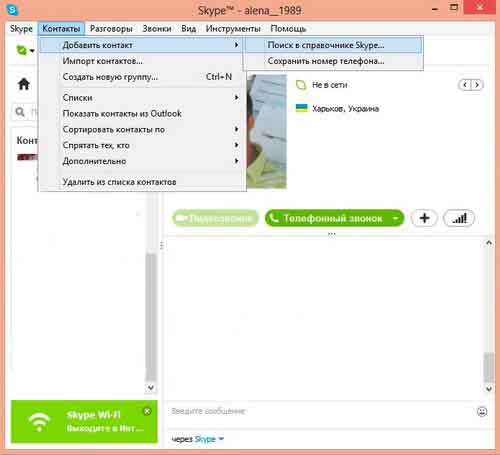
Zobaczysz odpowiednio tę samą linię, co w metodzie nr 1, dalsze działania są podobne. Nawiasem mówiąc, jeśli chcesz dodać kontakt na Skype na Androidzie, będziesz musiał zrobić to samo, ponieważ nie ma absolutnie żadnej różnicy w interfejsie między komputerem a tabletem.
Zatem wybierz metodę, która najbardziej Ci odpowiada lub taką, która jest możliwa na Twoim laptopie i poszukaj bliskich Ci osób! Miłej pogawędki!
Film, który pomoże
Proces uzupełniania książka adresowa Skype jest bardzo prosty i szybki. Jeśli masz znajomych, którzy używają ta aplikacja aby się komunikować, możesz je znaleźć w ciągu kilku sekund, a następnie pisać wiadomości, wykonywać połączenia głosowe i wideo, a także wysyłać różne pliki o każdej porze dnia. Czytać krótkie instrukcje jak dodać kontakt na Skype i poszerzyć krąg znajomych.
Jak dodać znajomego na Skype
- W lewym górnym rogu okna roboczego programu znajduje się przycisk „Dodaj kontakt”. Wygląda jak znak plus – należy na niego kliknąć.
- Znajdź na swojej liście kontaktów użytkownika, do którego chcesz „zadzwonić”. Istnieje kilka sposobów wyszukiwania, w zależności od znanych informacji. Pierwszą rzeczą, którą powinieneś spróbować, to znaleźć osobę po jej imieniu i nazwisku; jeśli wyniki nie zawierają wymaganej opcji, spróbuj wyszukać po loginie lub adresie e-mail.
- Przyjrzyj się uważnie wynikom: nie wszyscy wolą dodawać swoje prawdziwe zdjęcie do swojego profilu lub wskazywać swoje prawdziwe miasto zamieszkania. Jeśli wyszukiwanie sprawiło Ci trudności, koniecznie poproś znajomego o bardziej szczegółowe informacje.
- Po znalezieniu żądanego użytkownika kliknij jego nazwę i kliknij przycisk „Dodaj do kontaktów”. Pojawi się przed tobą okno z SMS-em do wysłania, który będzie informował, że chcesz dodać tę osobę do swojej listy kontaktów. W razie potrzeby standardowe powiadomienie można zmienić.
- Zanim zobaczysz status swojego przyszłego rozmówcy, musi on przyjąć Twoje zaproszenie. Po zatwierdzeniu Twojej prośby - zdjęcie znak zapytania w miejscu status ulegnie zmianie.
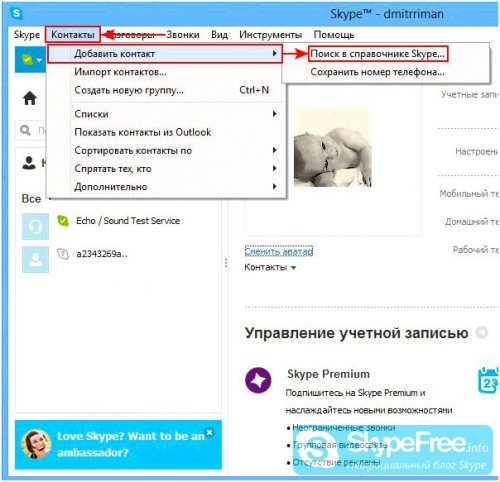
Wszyscy użytkownicy tego komunikatora mogą korzystać z importu kontaktów z programów lub portale społecznościowe(Facebook, Outlook itp.). Aby to zrobić, musisz wykonać kilka prostych kroków:
- Kliknij menu „Kontakty” i wybierz polecenie „Importuj”.
- Zdecyduj o lokalizacji, z której chcesz przenieść dane.
- Wprowadź swoją nazwę użytkownika i hasło, aby zalogować się do tej usługi (Skype nie zapisuje tych danych).
- Aplikacja wyświetli wszystkie konta, które posiadają własne konto na Skypie. W przypadku importu zbiorczego wystarczy kliknąć przycisk „Dodaj kontakty”, a w przypadku importu selektywnego odznacz pola obok niepotrzebnych nazw.
- Do użytkowników, którzy nie są jeszcze zaznajomieni z tą usługą, możesz wysłać wiadomość zapraszającą ich do zarejestrowania się w Skype. Ten krok można pominąć wybierając polecenie o odpowiedniej nazwie.
- Jak z standardowy dodatek, statusy nowych kontaktów będą widoczne dopiero wtedy, gdy zaakceptują Twoje zgłoszenie.
Myślę, że i Ty nie będziesz miał problemów z tą lekcją. Teraz, kiedy jesteś Użytkownik Skype’a, na pewno będziesz chciał znaleźć przyjaciół, krewnych lub po prostu nowych znajomych. A dzisiaj przyjrzymy się bliżej, jak dodać kontakt na Skype?
Jak dodać nowy kontakt do Skype'a.
Najpierw musisz się zalogować. Aby to zrobić, otwórz program i wprowadź swoją nazwę użytkownika i hasło. Następnie w oknie, które się otworzy, kliknij Kontakty, a na dole zobaczysz przycisk Dodaj kontakt. (Możesz także kliknąć menu kontaktów w górnej części okna i wybrać opcję Dodaj kontakt).
Klikając na niego, otworzy się przed Tobą nowe okno, w którym musisz wprowadzić dane, według których chcesz znaleźć osobę (numer telefonu, imię i nazwisko lub login Skype):

W naszym przypadku wpisałem imię Jonny i program znalazł 200 dopasowań o tym imieniu (widać to po prawej stronie aktywnego pola). Do wyboru spośród dostępnych opcji odpowiednia osoba kliknij opcję Widok. Otworzy się przed tobą nowe okno:
![]()
Tutaj musisz znaleźć osobę, której potrzebujesz. Należy pamiętać, że w dolnej części okna wyświetlana jest liczba stron z podobnymi wynikami. Jeśli nie znalazłeś tego, czego szukałeś, kliknij Nowe wyszukiwanie i wprowadź inne znane Ci informacje. Jeśli wyszukiwanie da pożądany efekt, kliknij przycisk Dodaj kontakt.

W następnym oknie zostanie to zapisane 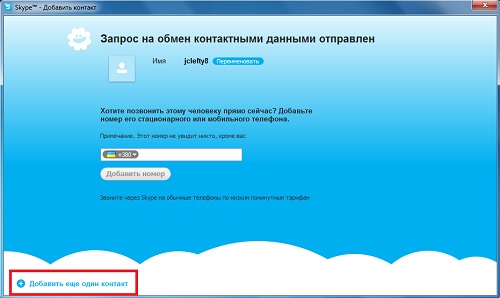
Że żądanie zostało pomyślnie wysłane:
Przechodząc do głównego okna Skype, zobaczysz tego użytkownika w swoich kontaktach i będziesz mógł od razu do niego zadzwonić (oczywiście, jeśli jest online).

To wszystko na dzisiaj! Przypomnę, że szczegółowo sprawdziliśmy, jak dodać kontakt na Skype. Mam nadzieję, że nie będziesz mieć żadnych trudności i Ten artykuł okazało się przydatne.
